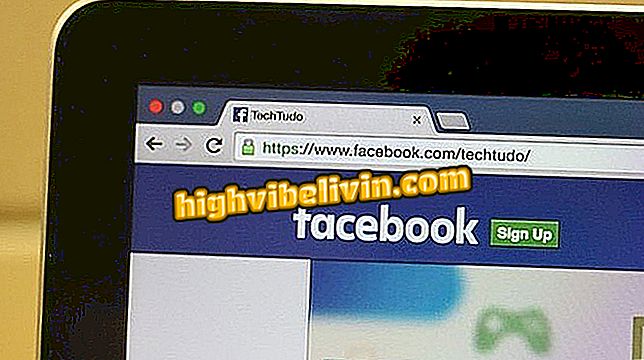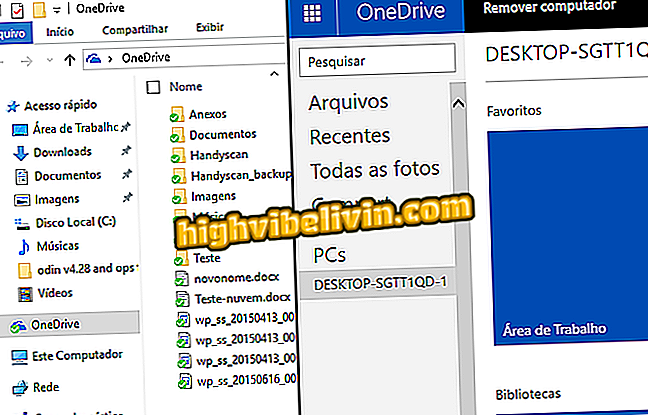Съвети за намаляване на потреблението на интернет в WhatsApp
WhatsApp може да консумира значително количество данни от вашия план за мобилен интернет. Това се дължи главно на количеството снимки и видеоклипове, които се споделят от приложението в чат групи. По подразбиране, пратеникът идва конфигуриран за автоматично изтегляне на такова съдържание във фонов режим, което означава, че приложението дори не трябва да бъде отворено, за да консумира вашия франчайз. Някои настройки могат да се променят в версиите на Android и iPhone (iOS), така че пратеникът да консумира по-малко мобилни данни.
Ето компилация от три прости съвета за намаляване на използването на мобилни данни от WhatsApp. Процедурите бяха изпълнени на iPhone 8 с iOS 12 и Moto E4 с Android 7.1.1 Nougat.

Научете как да оптимизирате WhatsApp, за да харчите по-малко данни за 4G
Искате ли да купите мобилен телефон, телевизор и други продукти с отстъпка? Знайте Сравнението
Деактивиране на автоматичното изтегляне
Автоматичното изтегляне на снимки и видеоклипове несъмнено е най-големият източник на потребление на данни от WhatsApp. За щастие, можете да деактивирате функцията изцяло или да я оставите да изтеглите само когато телефонът ви е свързан към Wi-Fi мрежа.
На Android функцията може да се регулира в настройките на Messenger → "Данни и съхранение" → "Автоматично изтегляне" → "При използване на мрежа за данни". Премахнете отметката от всички опции и натиснете „OK“.

Деактивиране на автоматичното изтегляне на мултимедия
В версията WhatsApp за iPhone отидете на "Настройки" → "Използване и съхранение на данни" → "Снимки" и изберете опцията "Никога" или "Wi-Fi". Направете същото за останалите елементи - видео, аудио и документи.

Деактивиране на автоматичното изтегляне на мултимедия
Деактивирайте резервните копия без Wi-Fi
WhatsApp може да архивирате вашите разговори, използвайки 3G или 4G. Това осигурява по-голяма сигурност за съобщенията, ако вашият мобилен телефон е изгубен или откраднат. От друга страна, функцията може да изразходва значително количество данни, особено ако обикновено изпращате или получавате много снимки.
Можете да конфигурирате WhatsApp да използва само Wi-Fi връзката за архивиране. На Android, настройката е в настройките на Messenger → „Разговори“ → „Архивиране на разговорите“ → „Архивиране“. И накрая, изберете „Wi-Fi“.

Конфигуриране на резервно копие на WhatsApp
На iPhone тази настройка трябва да се направи в приложението за настройки на iOS. Отидете на "Mobile" → превъртете до края и деактивирайте "iCloud Drive". Имайте предвид, че това засяга и други приложения, които използват услугата за съхранение на Apple, за да запазват файлове.

Настройка на резервно копие на iCloud Drive
Намалете качеството на обажданията
Ако използвате WhatsApp за осъществяване или получаване на повиквания, можете да намалите качеството на разговора, за да запишете данните. Ще бъдат засегнати само повиквания, извършени през мобилната мрежа. Ако телефонът ви е свързан към Wi-Fi мрежа, максималното качество ще се запази.
За да направите това, отидете в настройките на WhatsApp → отворете "Данни и съхранение" → превъртете до края и активирайте опцията "Намаляване на използването на данни".

Намаляване на качеството на повикванията
На iPhone отидете на "Настройки" → "Използване на данни и съхранение" и активирайте елемента "Намаляване на използването на данни".

Намаляване на качеството на повикванията
Как мога да променя медийното хранилище на WhatsApp? Потребителите отговарят във форума

WhatsApp предупреждава при изпращане на съобщение; знаят как да се избягват